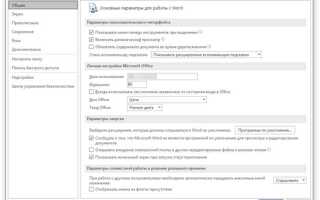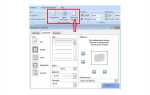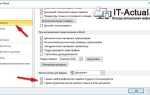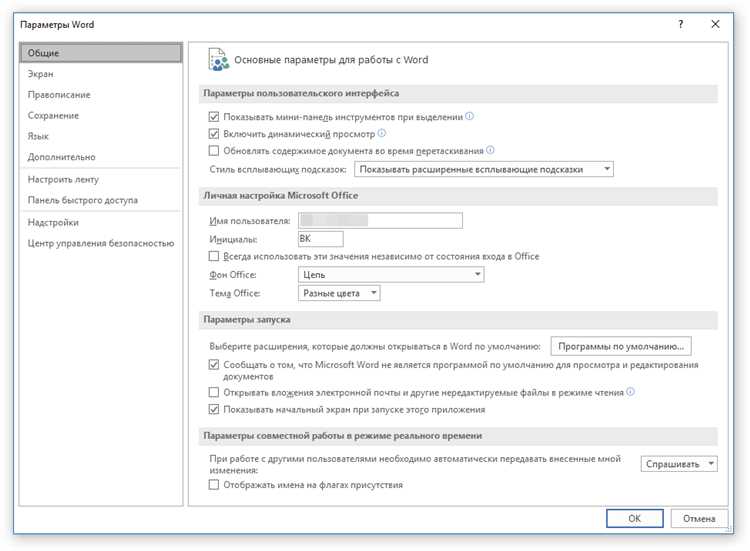
Нередко пользователи сталкиваются с ситуацией, когда необходимо быстро найти сохранённый документ Word на компьютере, но местоположение файла ускользает от памяти. В отличие от работы с бумажными документами, электронные файлы можно найти с помощью нескольких простых инструментов, доступных в любой операционной системе.
Первым шагом будет использование встроенного поиска в операционной системе. В Windows можно использовать строку поиска в меню «Пуск» или проводнике. Для этого достаточно ввести название документа или его расширение .docx (для новых версий Word) или .doc (для старых), если вы не помните точное имя файла. В macOS аналогичная функция доступна через строку поиска в Finder.
Если поиск по имени не дал результатов, возможно, документ был сохранён в неожиданное место. В таком случае полезно будет проверить папки, которые часто используются для сохранения файлов: Документы, Загрузки, Рабочий стол, а также папки, связанные с программами Office, такие как OneDrive или iCloud Drive (если они настроены). Также стоит учесть, что программа Word может автоматически сохранять временные файлы в процессе работы, что может помочь восстановить документ.
Как найти документ Word с помощью поиска Windows
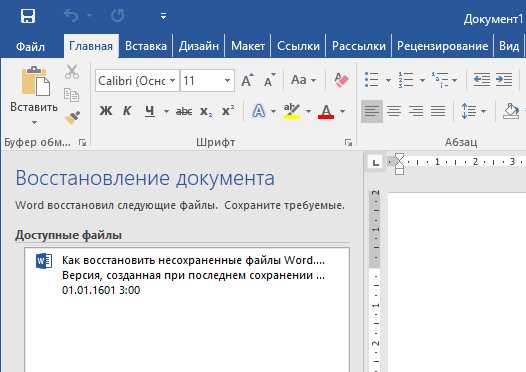
Для быстрого поиска документа Word на компьютере используйте встроенную функцию поиска Windows. Это один из самых эффективных способов, если вы не помните точное местоположение файла.
1. Откройте меню «Пуск» или нажмите клавишу Win на клавиатуре.
2. Введите в строку поиска расширение файла, например, *.docx или *.doc. Это отфильтрует все файлы Word на вашем компьютере.
3. Если вы помните часть имени файла, можно ввести его в строку поиска вместе с расширением, например, отчёт*.docx, чтобы найти все документы, начинающиеся с «отчёт».
4. Используйте дополнительные фильтры для сужения поиска. Например, нажмите на «Фильтры поиска» и выберите «Дата изменения» или «Тип файла». Это поможет найти документ за определённый период или определённого формата.
5. Важно убедиться, что индексация файлов включена в настройках Windows, иначе поиск может занять больше времени или не охватить все файлы. Для этого откройте «Панель управления», перейдите в раздел «Индексация» и проверьте, активированы ли все нужные папки.
6. Для более точных результатов воспользуйтесь параметром Ранее изменён, если документ был недавно редактирован. Введите изменён:год/месяц/день и получите файлы, изменённые в указанный период.
Эти простые шаги помогут вам быстро найти нужный документ Word, даже если вы не помните, где он был сохранён.
Поиск документа по расширению .docx или .doc
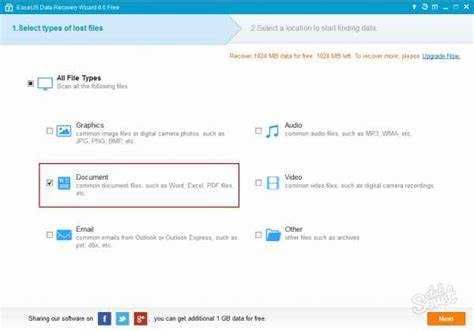
Для быстрого поиска документа Word, сохраненного на компьютере, можно использовать стандартные возможности операционной системы. Важно точно указать расширение файла, чтобы сузить поиск и найти именно те документы, которые вам нужны.
- В Windows можно воспользоваться встроенной строкой поиска. Для этого откройте проводник и в поле поиска введите
*.docxили*.doc. Символ звездочки (*) обозначает, что перед расширением может быть любое имя файла. - Если хотите уточнить поиск, укажите дополнительные параметры, например, папку или дату последнего изменения. В поисковой строке проводника можно использовать фразы вроде
*.docx дата:последние 7 дней. - Для более точного поиска на Mac, используйте Finder. Введите в строке поиска
.docxили.doc, затем в разделе «Тип» выберите «Документы». Finder автоматически отфильтрует файлы по нужному расширению.
Если вы хотите найти документ по содержимому, а не только по имени, добавьте дополнительные фильтры. В Windows можно выбрать параметр «Содержит» в поисковой строке и ввести ключевое слово, которое может быть в тексте документа.
Кроме того, можно использовать сторонние программы для поиска документов на компьютере, такие как Everything для Windows. Эта утилита индексирует файлы на вашем диске и позволяет находить их по расширению и содержимому быстрее, чем стандартный поиск в проводнике.
Использование истории документов в Microsoft Word
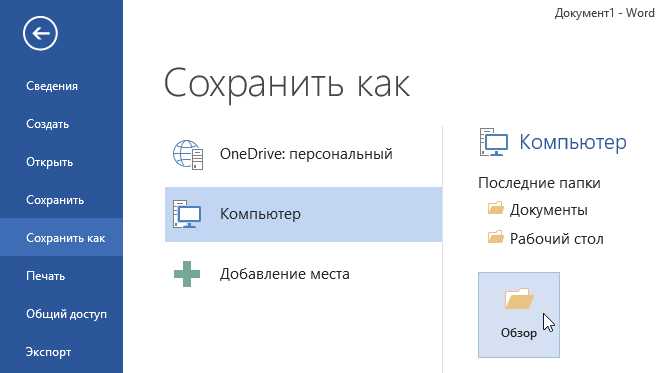
Microsoft Word имеет встроенную функцию, позволяющую отслеживать изменения и хранить историю последних открытых документов. Эта возможность полезна, когда нужно быстро найти и открыть недавно использованный файл, не помня его точного местоположения.
История документов доступна в панели «Файл» в разделе «Открытые». Здесь Word автоматически отображает последние файлы, с которыми вы работали. Для удобства они упорядочиваются по времени и могут быть легко открыты снова без необходимости искать их вручную.
Чтобы использовать эту функцию, откройте Word, перейдите в меню «Файл» и выберите «Открытые». Здесь будет список всех документов, которые вы открывали ранее. Можно прокрутить этот список, чтобы найти нужный файл. Word сохраняет историю до 25 последних документов, однако этот список можно настроить в зависимости от ваших предпочтений.
Если документ был закрыт без сохранения, существует возможность восстановить его через функцию автосохранения. Для этого в меню «Файл» выберите «Информация», затем перейдите в «Версии», где можно найти автоматически сохраненные версии документа.
В случае, если файл был случайно удален или перемещен, история документов в Word также поможет быстро открыть его, если только он не был удален окончательно. Если документ был недавно закрыт, его можно найти даже в списке недавно использованных через меню «Проводник».
Как восстановить удалённые файлы через корзину
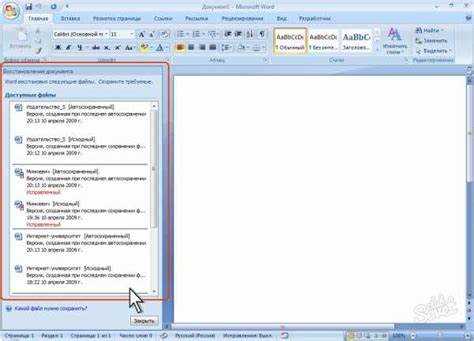
Если файл был удалён случайно, первым шагом всегда будет проверка корзины. Когда вы удаляете документ, он не исчезает мгновенно с вашего компьютера. Вместо этого, он перемещается в корзину, где остаётся до тех пор, пока вы не очистите её вручную. Для восстановления файла через корзину выполните следующие шаги:
1. Откройте корзину. Для этого дважды щелкните по иконке «Корзина» на рабочем столе или выберите её через проводник Windows, перейдя в раздел «Этот компьютер» и выбрав «Корзина» в списке устройств.
2. Найдите нужный файл. В корзине будет отображаться список удалённых файлов. Для упрощения поиска можно воспользоваться панелью поиска в правом верхнем углу окна корзины. Введите название документа или его тип (например, *.docx для файлов Word), чтобы ускорить процесс.
3. Восстановите файл. После нахождения нужного документа, щелкните по нему правой кнопкой мыши и выберите пункт «Восстановить». Файл вернётся в ту папку, где он находился до удаления.
4. Проверьте восстановленный файл. Перейдите в папку, откуда был удалён документ, и убедитесь, что он восстановлен корректно. Если файл не появился, возможно, он был повреждён при удалении или не был перемещён в корзину.
Дополнительно: Если файл был удалён с использованием горячих клавиш Shift+Delete, он не попадёт в корзину. В этом случае восстановление через корзину невозможно. Однако, существуют специальные программы для восстановления таких файлов, но их использование требует дополнительных усилий и знаний.
Поиск документа через последние открытые файлы в Windows
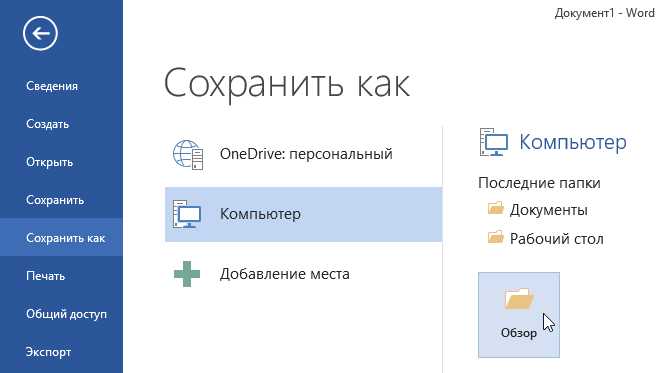
В Windows есть встроенная возможность быстро найти недавно открытые файлы, в том числе документы Word. Для этого используйте раздел «Недавние файлы», который отображает список недавно открытых документов.
Чтобы получить доступ к этому списку, откройте меню «Пуск» и перейдите в раздел «Документы» или в папку «Недавние файлы». Здесь можно найти файлы, которые вы недавно редактировали или открывали. Для более точного поиска откройте папку с недавними файлами, щелкнув правой кнопкой мыши на значке «Пуск» и выбрав пункт «Недавние файлы».
Еще один способ – использовать строку поиска в проводнике Windows. Введите в поле поиска «date:» и выберите нужный период времени (например, «последние 7 дней»). После этого будут отображаться все файлы, включая документы Word, которые вы открывали в указанный период.
Если ваш файл не отображается в списке последних открытых, проверьте настройки системы. В разделе «Параметры» можно настроить отображение недавних файлов в меню «Пуск». Также можно изменить настройки сохранения истории файлов в реестре, если эта функция отключена.
Поиск с помощью сторонних утилит для восстановления файлов
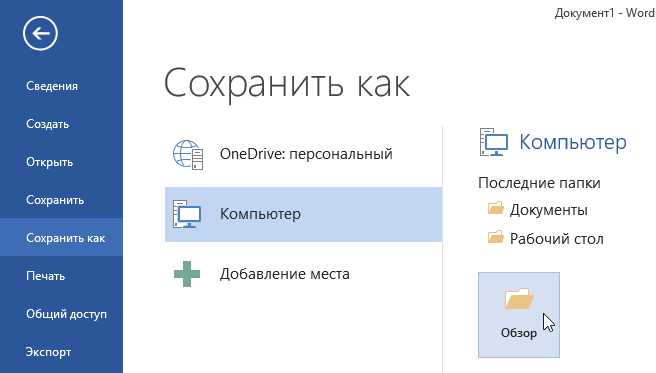
Если стандартные методы поиска не дали результатов, можно использовать сторонние утилиты для восстановления удалённых или потерянных файлов. Программы для восстановления данных могут помочь, если документ был случайно удалён, перемещён или повреждён.
Одним из популярных инструментов является Recuva от компании Piriform. Эта бесплатная утилита сканирует жёсткий диск на наличие удалённых файлов и восстанавливает их. Recuva предлагает простой интерфейс и опцию глубокого сканирования, что увеличивает шансы на восстановление даже частично повреждённых файлов.
Для более профессионального восстановления можно использовать EaseUS Data Recovery Wizard. Эта утилита имеет расширенные возможности, такие как восстановление данных с различных носителей и поддержка множества форматов. EaseUS предлагает удобный пошаговый процесс восстановления, что особенно полезно для пользователей без опыта.
Ещё одной мощной программой является Disk Drill. Она подходит для восстановления данных на разных типах устройств, включая флешки и карты памяти. Disk Drill также позволяет создавать резервные копии файлов перед началом работы, что минимизирует риски при восстановлении данных.
При использовании таких программ важно помнить, что восстановление файлов возможно только в том случае, если область, на которой они находились, не была перезаписана новыми данными. Поэтому рекомендуется сразу прекратить использование устройства для хранения данных до начала процесса восстановления.
Процесс восстановления в таких утилитах обычно начинается с выбора диска или устройства, на котором нужно выполнить поиск, после чего программа сканирует его на наличие удалённых файлов. Важно внимательно следить за результатами сканирования, так как восстановленные файлы могут иметь имена, отличные от исходных.
Для повышения шансов на успешное восстановление, лучше использовать глубокое сканирование, которое может занять больше времени, но значительно увеличивает вероятность нахождения нужных документов.
Как настроить автосохранение и отслеживание документов
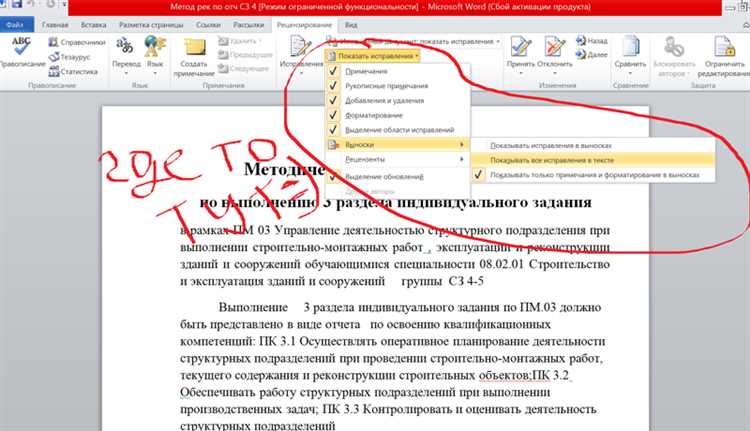
Для предотвращения потери данных в Microsoft Word полезно настроить автосохранение. Это особенно важно при работе с большими и важными документами.
Чтобы включить автосохранение, выполните следующие шаги:
- Откройте Microsoft Word.
- Перейдите в раздел Файл, затем выберите Параметры.
- В окне Параметры Word выберите вкладку Сохранение.
- Включите опцию Сохранять информацию автосохранения каждые X минут. По умолчанию это значение равно 10 минутам, но вы можете уменьшить его для более частого сохранения.
- Убедитесь, что выбран пункт Автосохранение при закрытии программы.
Если вы работаете с документом, сохранённым в OneDrive или SharePoint, включите функцию автосохранения на панели инструментов Word. Это позволяет сохранить изменения в реальном времени и минимизировать риск потери данных при сбоях программы.
Для отслеживания изменений в документе и контроля за правками включите режим отслеживания изменений:
- Перейдите на вкладку Рецензирование.
- Нажмите на кнопку Отслеживание, чтобы включить функцию отслеживания изменений.
- Выберите, кто будет видеть изменения – все пользователи или только автор документа.
Кроме того, можно настроить отображение изменений, выбрав один из вариантов в разделе Показать для в настройках отслеживания. Это позволит отображать только определённые виды изменений, например, добавление текста или удаление.
После активации отслеживания можно просматривать все правки, отклонять или принимать изменения с помощью кнопок в панели Рецензирование. Система позволяет легко выявить, кто и когда вносил изменения.
Вопрос-ответ:
Как найти сохранённый документ Word на компьютере?
Если вы сохранили документ в программе Word, но не можете его найти, попробуйте выполнить поиск по файлам. Откройте проводник Windows и в поле поиска введите название файла или расширение «.docx». Также вы можете воспользоваться функцией «Недавние файлы» в Word, чтобы найти последний открытый документ.
Что делать, если не помню, где сохранил документ Word?
Если вы не помните, где сохраняли файл, попробуйте использовать поиск по компьютеру. Введите ключевые слова, которые могли быть в названии документа, или просто расширение «.docx». В Windows также есть функция «История файлов», которая может помочь найти документы, недавно открытые или редактировавшиеся.
Можно ли восстановить удалённый документ Word на компьютере?
Если документ был случайно удалён, попробуйте проверить корзину. Если файл там нет, можно воспользоваться программами для восстановления удалённых файлов. Также стоит проверить папку «Восстановленные файлы» в Word, так как программа может сохранить временные копии документа при сбоях.
Как найти сохранённые документы Word, если не помню точное имя файла?
Если имя файла вам не знакомо, можно попробовать искать по дате последнего изменения. Откройте проводник и выберите фильтры для поиска по дате. В Word также есть функция «Недавние», которая позволяет быстро перейти к последним открытым документам, если они были сохранены в программе.
Почему я не могу найти файл Word после его сохранения?
Это может происходить по нескольким причинам. Например, файл был сохранён в неверной папке, или произошла ошибка при сохранении. Проверьте папки, в которых вы обычно сохраняете документы, а также используйте функцию поиска по имени файла или расширению. Важно убедиться, что файл действительно был сохранён, а не остался открытым без сохранения изменений.
Как найти сохранённый документ Word на компьютере, если я не помню, где его сохранил?
Если вы не помните, куда сохранили документ, можно использовать несколько методов для поиска. Во-первых, можно воспользоваться поисковой строкой в Windows. Для этого откройте Проводник, введите в поле поиска «.docx» или «.doc» (в зависимости от формата вашего документа), и система покажет все файлы Word на вашем компьютере. Также можно проверить папки, в которые документы обычно сохраняются, например, «Документы» или «Загрузки». Если вы недавно работали с этим файлом, его можно найти в истории недавних документов через саму программу Word: откройте Word, выберите «Файл» и затем «Недавние», чтобы увидеть список последних открытых документов. Если ни один из этих способов не помогает, используйте функцию восстановления, если она была включена, чтобы попытаться найти ранее сохранённую версию файла.